VisualBoy Advance Emülasyon aracı en iyisidirLinux kullanıcılarının Nintendo Gameboy oyunları oynama şansı var. Orijinal Gameboy, Gameboy Color ve Gameboy Advance gibi tüm Gameboy taşınabilir oyun konsolları ailesini destekler. Aynı zamanda Nintendo'nun GBA için yaptığı eReader donanımını destekliyor ve uygun bağlantılara sahip olmanız şartıyla çalışacak. İşte nasıl çalıştıracağını ve Linux'taki Nintendo Gameboy oyunlarını nasıl çalıştıracağınızı.
Not: Addictivetips, Visualboy Advance için ROM dosyalarının yasadışı indirilmesini veya dağıtılmasını hiçbir şekilde desteklemez veya akıl yürütmez. Visualboy Advance ile Nintendo Gameboy oyunlarını oynamak istiyorsanız, lütfen yasal olarak PC'nize yedeklediğiniz kendi oyun ROM dosyalarınızı kullanın.
VisualBoy Advance'i yükleyin
VisualBoy Advance emulator programının kurulmasıLinux'ta çok kolaydır, çünkü programın tüm popüler Linux işletim sistemlerinde ana desteği vardır. Kılavuzun bu bölümünde, bu emülatörün Ubuntu, Debian, Arch Linux, Fedora ve OpenSUSE'ye nasıl kurulacağına bakacağız. Bir terminal penceresi açın ve kullandığınız işletim sistemine uygun talimatları izleyin.
Not: VisualBoy Advance, birçok Linux işletim sistemini destekliyor ve Linux'taki Nintendo Gameboy emülasyonu için en iyi seçim. Bununla birlikte, onu çalıştıramazsanız, alternatif olarak mGBA emülatörünü kullanmayı düşünün.
Ubuntu
VisualBoy, Ubuntu kullanıcıları tarafından kullanılabilir.ana yazılım kaynakları (Evren). Universe'nin etkin olduğundan emin olun, ardından VBA'nın en son sürümünü Linux PC'nize yüklemek için Apt paket yöneticisi aracını kullanın.
sudo add-apt-repository universe sudo apt install visualboyadvance
Debian
Debian kullanıcılarının kurulumu kolay zaman alacaktırVBA öykünme programı, merkezi yazılım havuzunda olduğu gibi. Debian kurulumunuzda görmek için, terminal oturumunuza aşağıdaki Apt-get komutunu girin.
sudo apt-get install visualboyadvance
Arch Linux
Arch Linux kullanıcıları, AUR sayesinde VisualBoy Advance'e erişebiliyor. Öykünücüyü çalıştırmak için, bir terminal açın ve aşağıdaki adım adım talimatları izleyin.
Aşama 1: Git aracını ve Base-devel'i kurmak için Pacman paketleme yöneticisini kullanın.
sudo pacman -S base-devel git
Adım 2: Koş git klonu ve en yeni VBAM paketini AUR'den edinin.
git clone https://aur.archlinux.org/vbam-git.git
Aşama 3: Terminal penceresini vbam-git klasör CD.
cd vbam-git
4. Adım: Paketi derleyin ve Arch Linux'a yükleyin makepkg. Derleme başarısız olursa, bağımlılıkların yüklenemediğini görmek için kontrol etmeniz gerektiğini unutmayın. Vbam-git AUR paketi için bağımlılık bilgisi burada bulunabilir.
makepkg -sri
fötr şapka
Fedora, birincil yazılım kaynaklarında Visualboy'a sahip değil. Neyse ki, RPM Fusion Özgür Olmayan yazılım kaynağını ayarlarsanız, yine de kullanabileceksiniz.
RPM Fusion Free'yi etkinleştirmek için, bir terminal penceresi açın ve DNF ile aşağıdakileri yapın.
Not: X'i, kullandığınız Fedora Linux sürümüyle değiştirin.
sudo dnf install https://download1.rpmfusion.org/nonfree/fedora/rpmfusion-nonfree-release-X.noarch.rpm -y
RPM Fusion çalışır durumdayken Virtualboy emülasyon programını aşağıdakilerle kurabilirsiniz:
sudo dnf install visualboyadvance-m
OpenSUSE
Ne yazık ki, orada resmi bir paket yok.OpenSUSE'de Visualboy Advance için. Bununla birlikte, kaynak kodun derlenmesi hızlıdır ve kurulum aracı bile SUSE! İle çalışan otomatik bağımlılık kurulum komut dosyasına sahiptir. Kaynak kodu oluşturmak için bir terminal açın ve aşağıdaki komutları çalıştırın.
cd ~ && mkdir src && cd src git clone https://github.com/visualboyadvance-m/visualboyadvance-m.git cd visualboyadvance-m ./installdeps
mkdir build && cd build cmake .. make -j`nproc`
Linux'ta Gameboy oyunları oynama
Birçok oyun konsolu emülatörü, yalnızca bir türü desteklerSistemin Visualboy Advance ile üç ayrı olanı destekler. Bu nedenle, makalenin bu bölümünde, öykünücünün desteklediği üç konsolu (GB Klasik, GB Renkli ve GB Advance) nasıl kullanabileceğinizi kısaca açıklayacağız.
Gameboy Classic
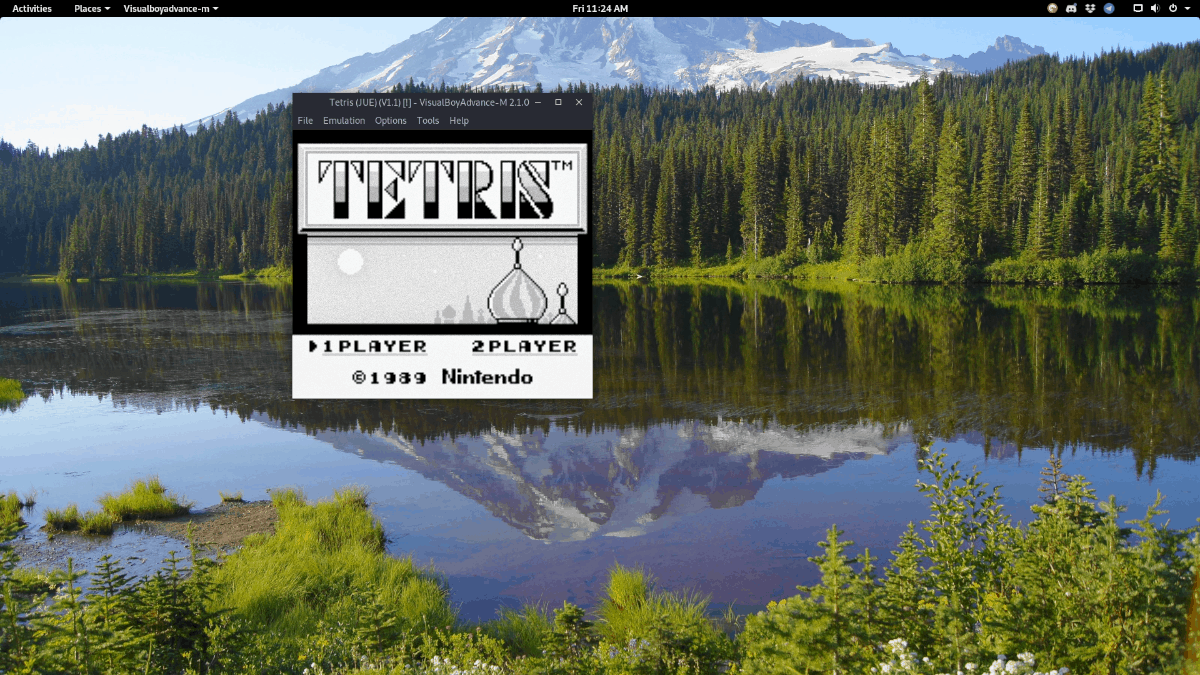
Gameboy Classic'i oynamak için, “Dosya” yı tıklayın, ardından “Açık GB” düğmesini seçin ve Gameboy Classic ROM'unuzu arayın. ROM dosyasını seçerken Gameboy Classic oyununuzu hemen başlatması gerekir.
Gameboy Color
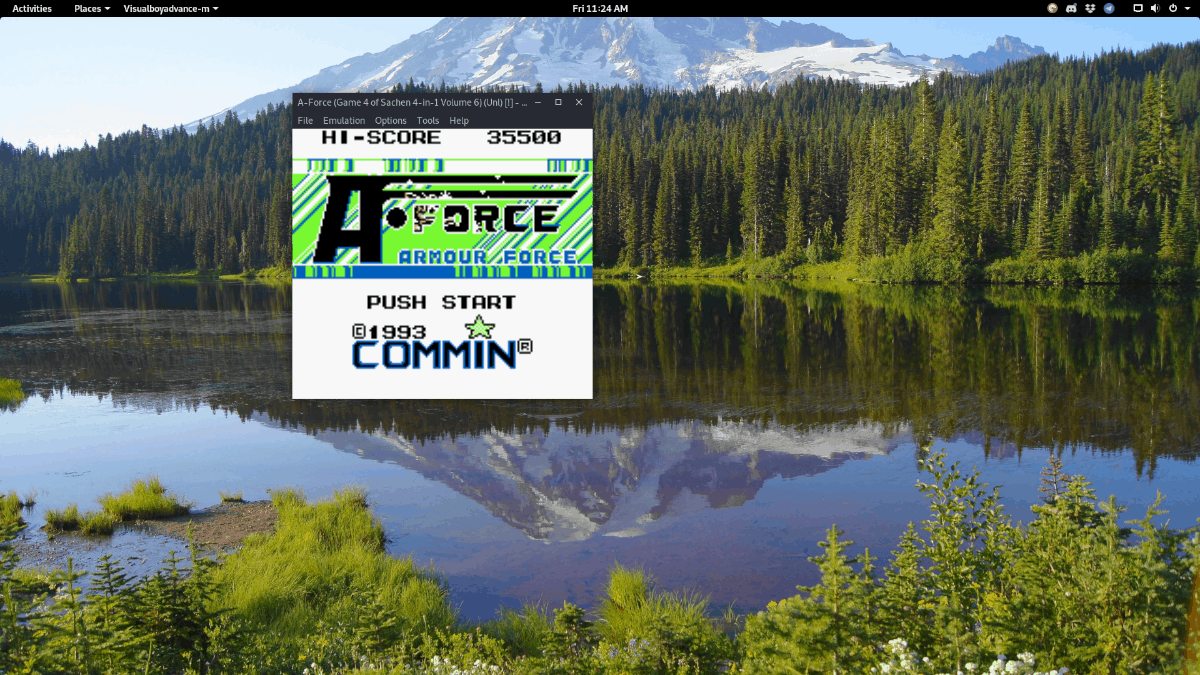
Bazı Gameboy Color oyunlarını mı arıyorsunuz? Sadece “Dosya” yı seçin, “Açık GBC” düğmesine tıklayın ve Gameboy Color ROM dosyasını bulmak için dosya tarayıcısını kullanın.
GBC ROM dosyası yüklendiğinde, Visualboy Gameboy Color oyununuzu oynamaya başlayacaktır.
Gameboy Advance
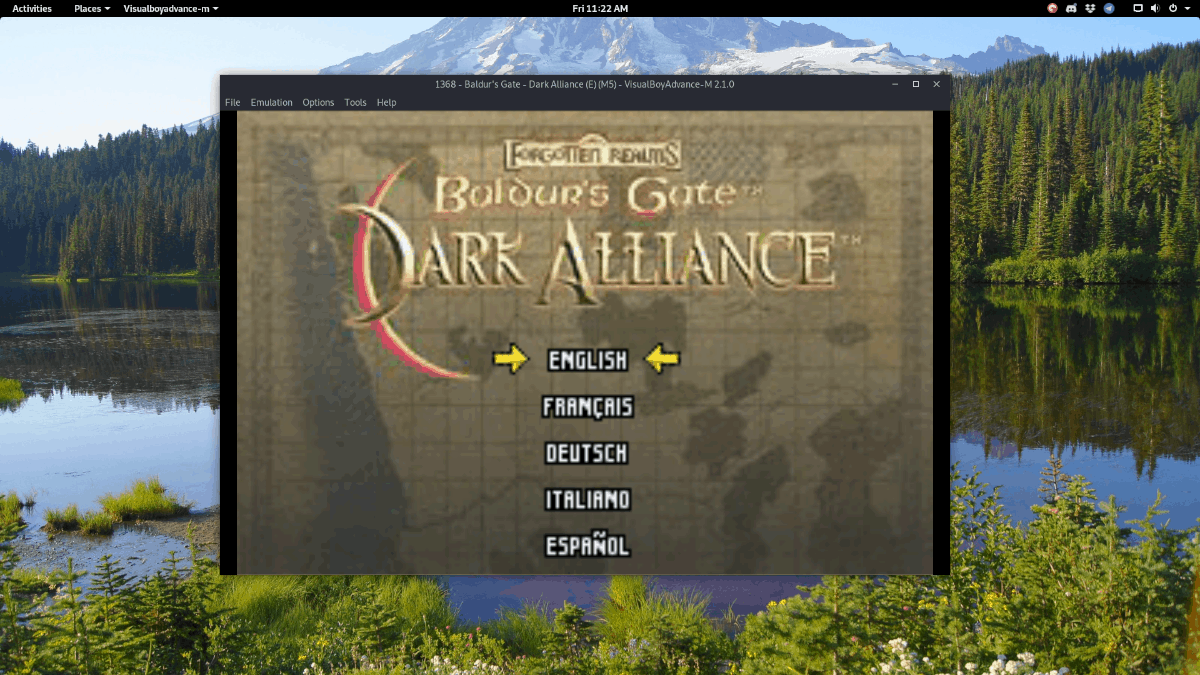
Gameboy Advance oynamak isteyenler bunu yapabilir“Dosya” yı tıklayarak, ardından üst kısımdaki “açık” menü seçeneğini seçin. “Aç” seçeneğini tıkladıktan sonra, dosya tarayıcısını kullanın ve oyunu oynamak için dosya tarayıcısında Gameboy Advance ROM'u seçin.
Denetleyiciyi yapılandırma
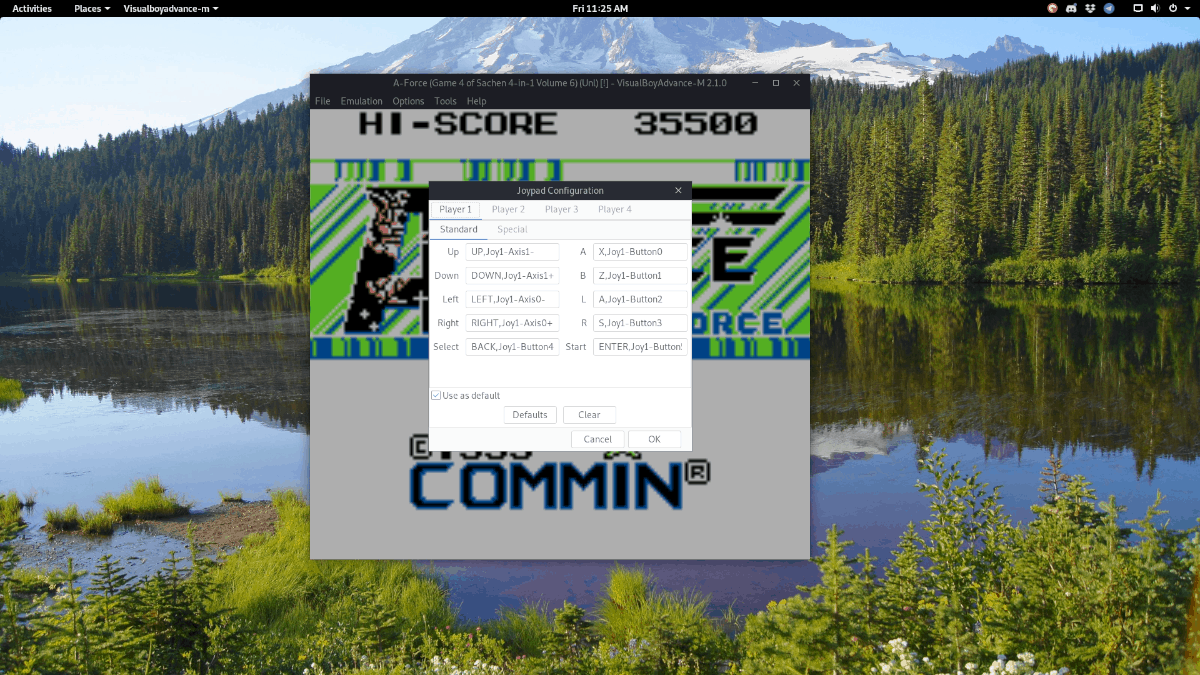
Gameboy oyun ailesi iyi taklit ediyor, amaklavye ile oynamaktan kendilerini rahat hissetmiyorlar, bu yüzden muhtemelen kullanmak için bir USB denetleyici kurmak isteyeceksiniz. Bir kontrol cihazı ayarlamak için, VBA'da “Seçenekler” menüsünü tıklayın. Ardından, “Giriş” menüsünü vurgulayın ve içindeki “configure” alt menüsü seçeneğine tıklayın.
“Configure” seçeneğini seçtiğinizde, USB kontrol cihazınızı manuel olarak ayarlamak için kullanabileceğiniz bir kontrol cihazı eşleme penceresi görünecektir.
Grafik seçenekleri
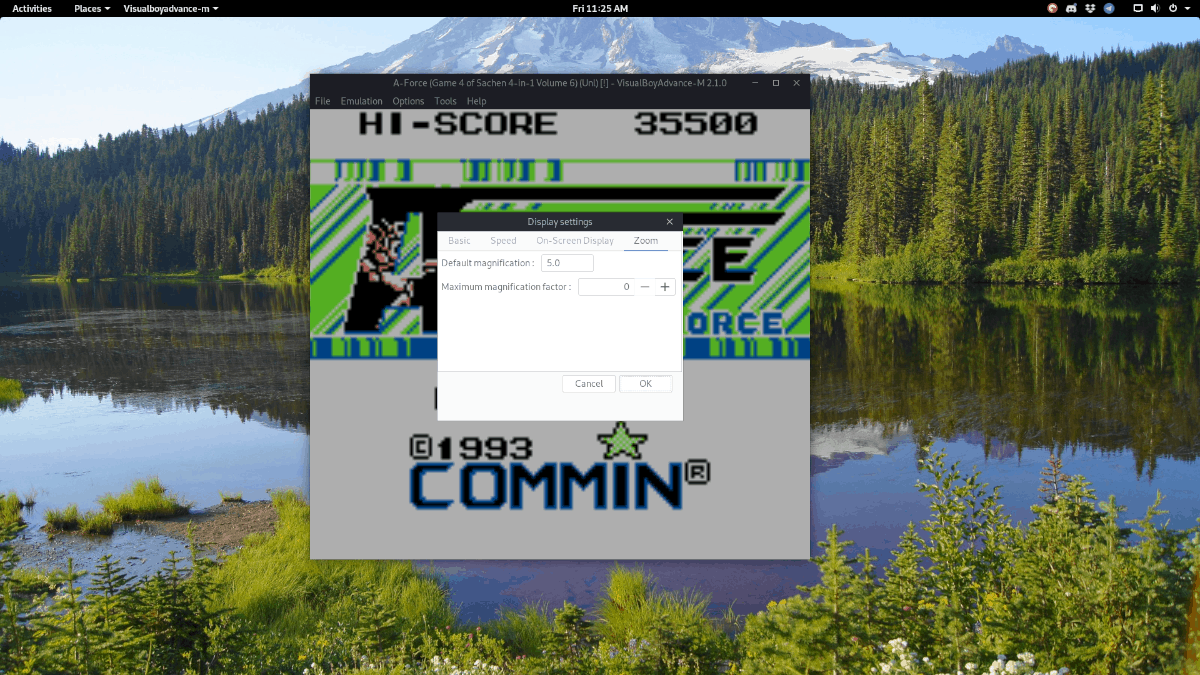
Gameboy oyunlarının saygın bir şekilde küçük olmasıÇözünürlük ve varsayılan grafik ayarları, tam ekranda oyun oynamak için berbattır. Neyse ki, VBA ince ayarlanması çok kolay olan mükemmel bir ekran ayarlarına sahiptir.
Grafik ayarlarına erişmek için, “Seçenekler”sonra “Video”, ardından öykünücünün video seçeneklerine erişmek için yapılandırın. Çözünürlük, büyütme ayarlarını artırarak “Yakınlaştır” sekmesinde değiştirilir.
Tasarruf / yükleme

Bir Gameboy oyunu oynamak veilerleme? Oyununuzu kaydetmek için “Dosya” ve ardından “Durumu Kaydet” i seçin. Bir önceki oyunu kaydetmeyi yüklemek için, “Dosya” ve ardından “Durum Yükle” seçeneğini tıklayın. Alternatif olarak, tuşuna basın. Üst Karakter + F1 - F10 Hızlı kaydetme ve F1 - F10 hızlı yüklemek için.
Öykünme araçları oldukça iyi ve sen değilsin.sadece Linux'ta Nintendo Gameboy oyunları oynamakla sınırlı. Linux'ta PlayStation 2 oyunları, Nintendo DS Oyunları, Sony PSP Oyunları ve Atari Oyunları'nı oynamanıza izin veren araçlar var.













Yorumlar